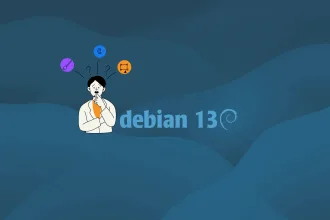Instale sites como aplicativos de desktop, para que apareçam em suas próprias janelas, separados de quaisquer navegadores instalados. Links para sites diferentes daquele instalado abrem em uma nova janela do navegador. Isso é semelhante ao recurso “Instalar como aplicativo” encontrado em navegadores populares. Neste tutorial, saiba como instalar o Web Apps no Linux, usando pacotes Flatpak.
Web Apps usa o mecanismo WebKit, que também é usado pelo GNOME Web e Safari, portanto, a maioria dos sites provavelmente funcionará sem problemas. Siga o tutorial abaixo e instale-o agora mesmo no seu Linux, de forma simples e rápida.
Saiba instalar o Web Apps no Ubuntu e derivados!
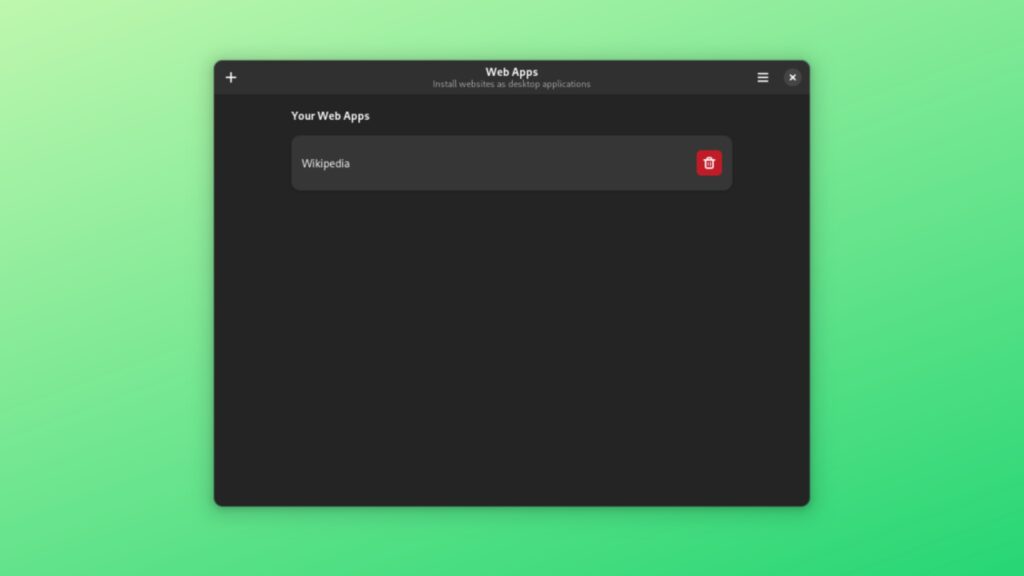
Para instalar o Web Apps no Ubuntu, execute o comando abaixo. Vale lembrar que neste processo de instalação, vamos utilizar um pacote flatpak.
Passo 1 – Instalar e ativar o suporte ao Flatpak no Ubuntu, Linux Mint e derivados:
sudo apt install flatpakPasso 2 – Agora, vamos adicionar o repositório Flathub, que é onde vamos baixar e instalar o Web Apps para seguir com o processo de instalação no Ubuntu, Linux Mint ou derivados:
flatpak remote-add --if-not-exists flathub https://flathub.org/repo/flathub.flatpakrepoPasso 3 – Agora, precisamos reiniciar o sistema, em seguida, volte neste tutorial e prossiga com a instalação! Para reiniciar você pode utilizar o botão padrão do seu ambiente, ou execute o comando abaixo:
sudo rebootPasso 4 – Execute o comando de instalação do Web Apps no Ubuntu, Linux Mint e derivados:
flatpak install flathub net.codelogistics.webappsPasso 5 – Comando para executar a aplicação:
flatpak run net.codelogistics.webappsSaiba instalar o Web Apps no Fedora e derivados!

Para instalar o Web Apps no Fedora, execute os comandos abaixo. Lembrando que o Fedora já vem com suporte ao Flatpak habilitado, então basta executar os comandos abaixo:
Passo 1 – Execute o comando de instalação do Web Apps no Fedora:
flatpak install flathub net.codelogistics.webappsPasso 2 – Comando para executar a aplicação:
flatpak run net.codelogistics.webappsSaiba instalar o Web Apps no Debian e derivados!
Para instalar o Web Apps no Debian, execute os comandos abaixo:
Nota: Caso você já tenha instalado e ativado o Flatpak no Debian, pode pular para o Passo 4.
Passo 1 – Instalar o suporte ao Flatpak no Debian:
apt update
apt install flatpakPasso 2 – Vamos adicionar o repositório do Flathub:
flatpak remote-add --if-not-exists flathub https://flathub.org/repo/flathub.flatpakrepoPasso 3 – Reinicie o sistema, você pode fazer isso manualmente utilizando o botão do seu ambiente ou o comando abaixo:
rebootPasso 4 – E agora, vamos executar o comando para instalar o Web Apps no Debian ou derivados. Observe que o comando abaixo está com o sudo, caso você não o tenha habilitado, remova o sudo e instalar usando o ROOT mesmo:
flatpak install flathub net.codelogistics.webappsPasso 5 – Comando para executar a aplicação:
flatpak run net.codelogistics.webappsSaiba instalar o Web Apps no openSUSE e derivados!

Para instalar o Web Apps no openSUSE, execute os comandos abaixo. Vamos utilizar um repositório:
Nota: Caso você já tenha instalado e ativado o Flatpak no openSUSE, pode pular para o Passo 4.
Passo 1 – Instalar o Flatpak
sudo zypper install flatpakPasso 2 – Agora, vamos adicionar o repositório Flathub:
flatpak remote-add --if-not-exists flathub https://flathub.org/repo/flathub.flatpakrepoPasso 3 – Vamos reiniciar, faça isso usando o botão de reiniciar do seu ambiente ou o comando abaixo:
sudo rebootPasso 4 – Execute o comando de instalação do Web Apps no OpenSUSE:
flatpak install flathub net.codelogistics.webappsPasso 5 – Comando para executar o Web App
flatpak run net.codelogistics.webapps
É isso, esperamos ter ajudado você a instalar o Web Apps no Linux!